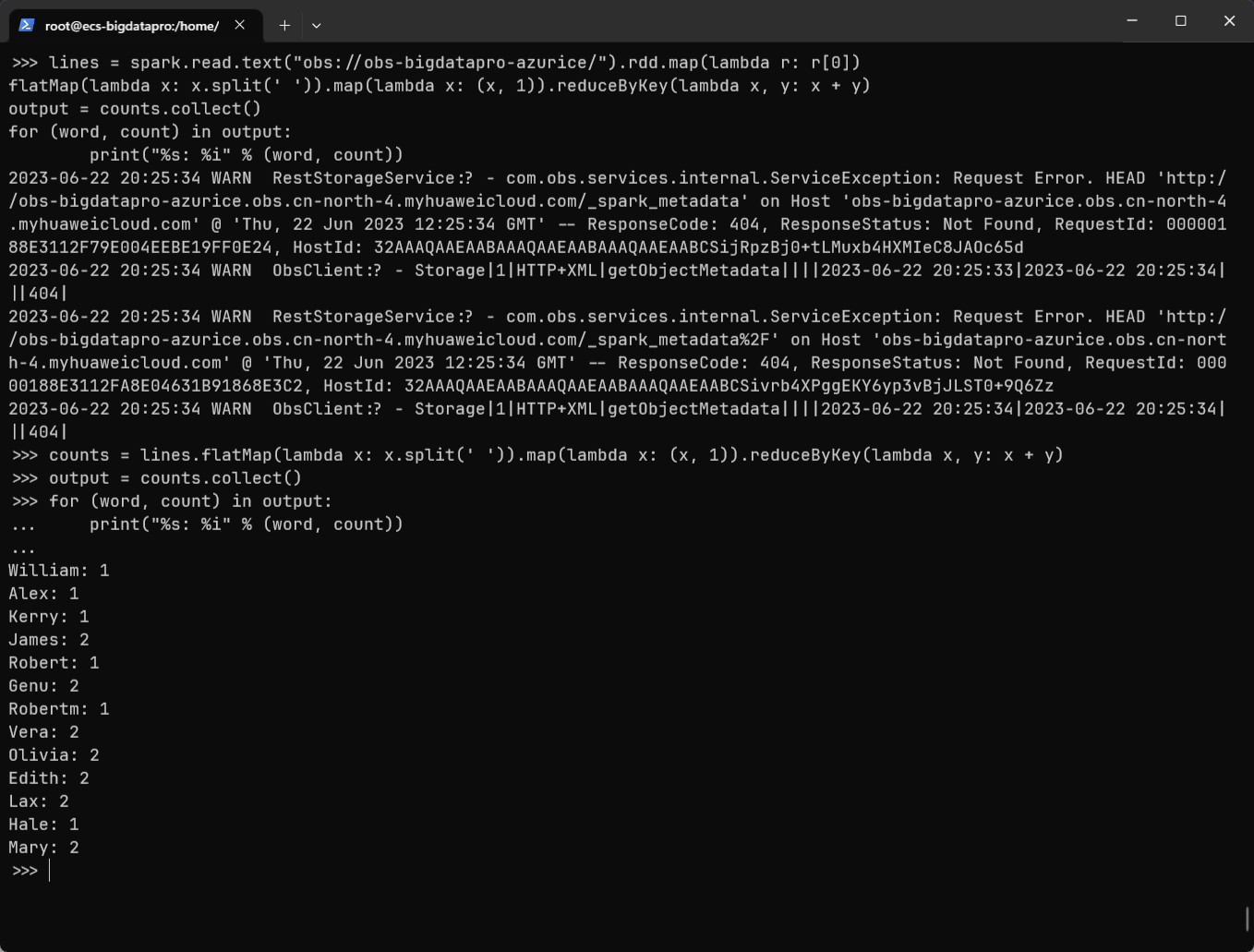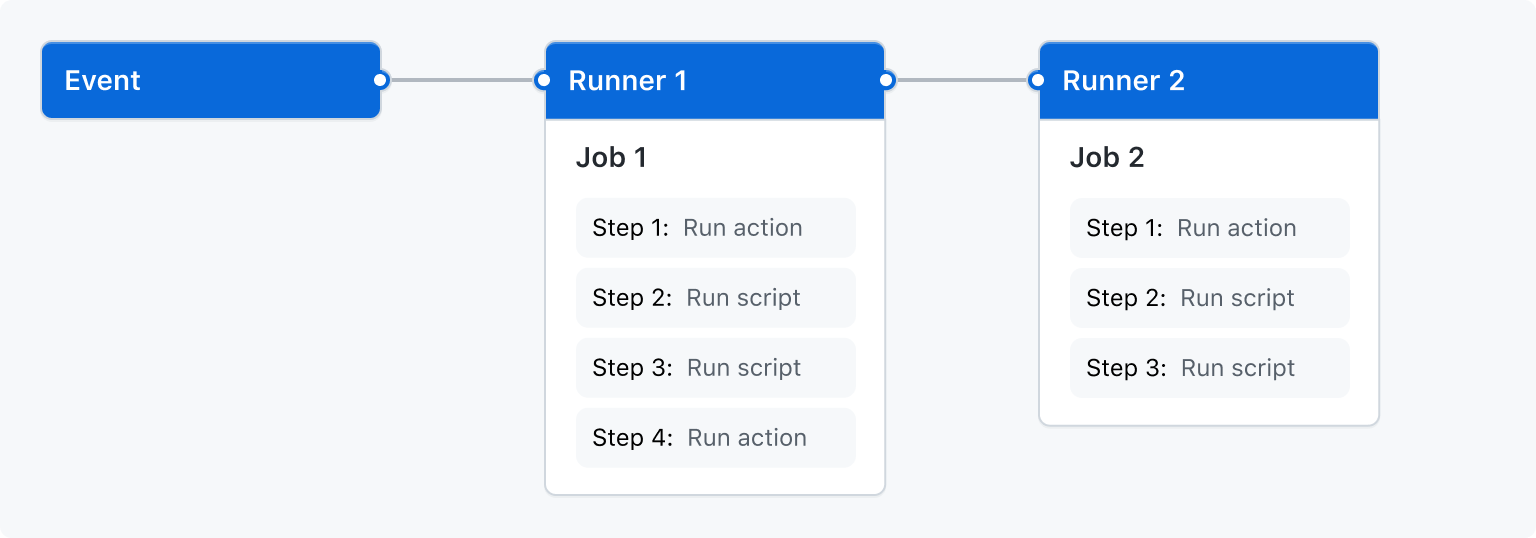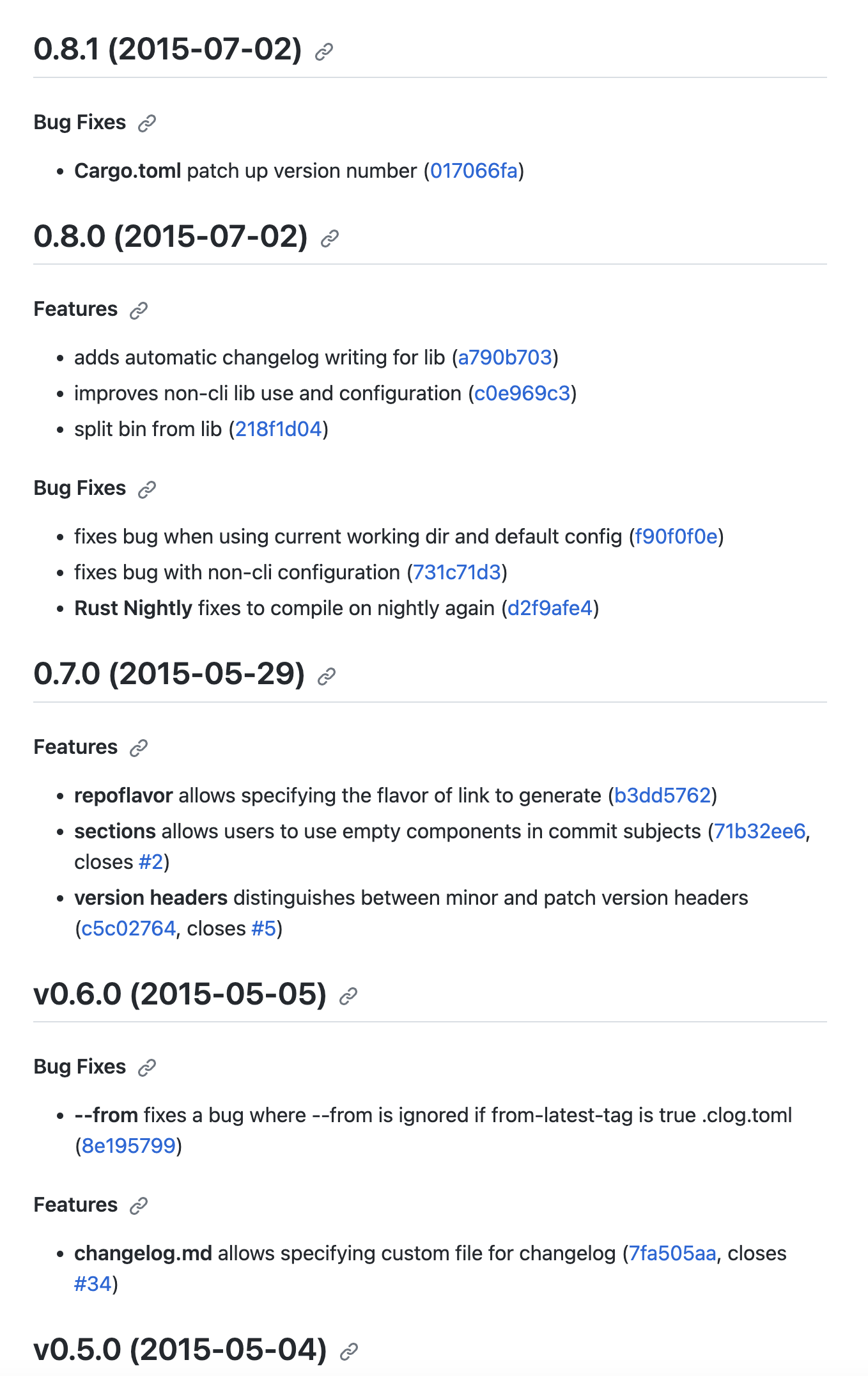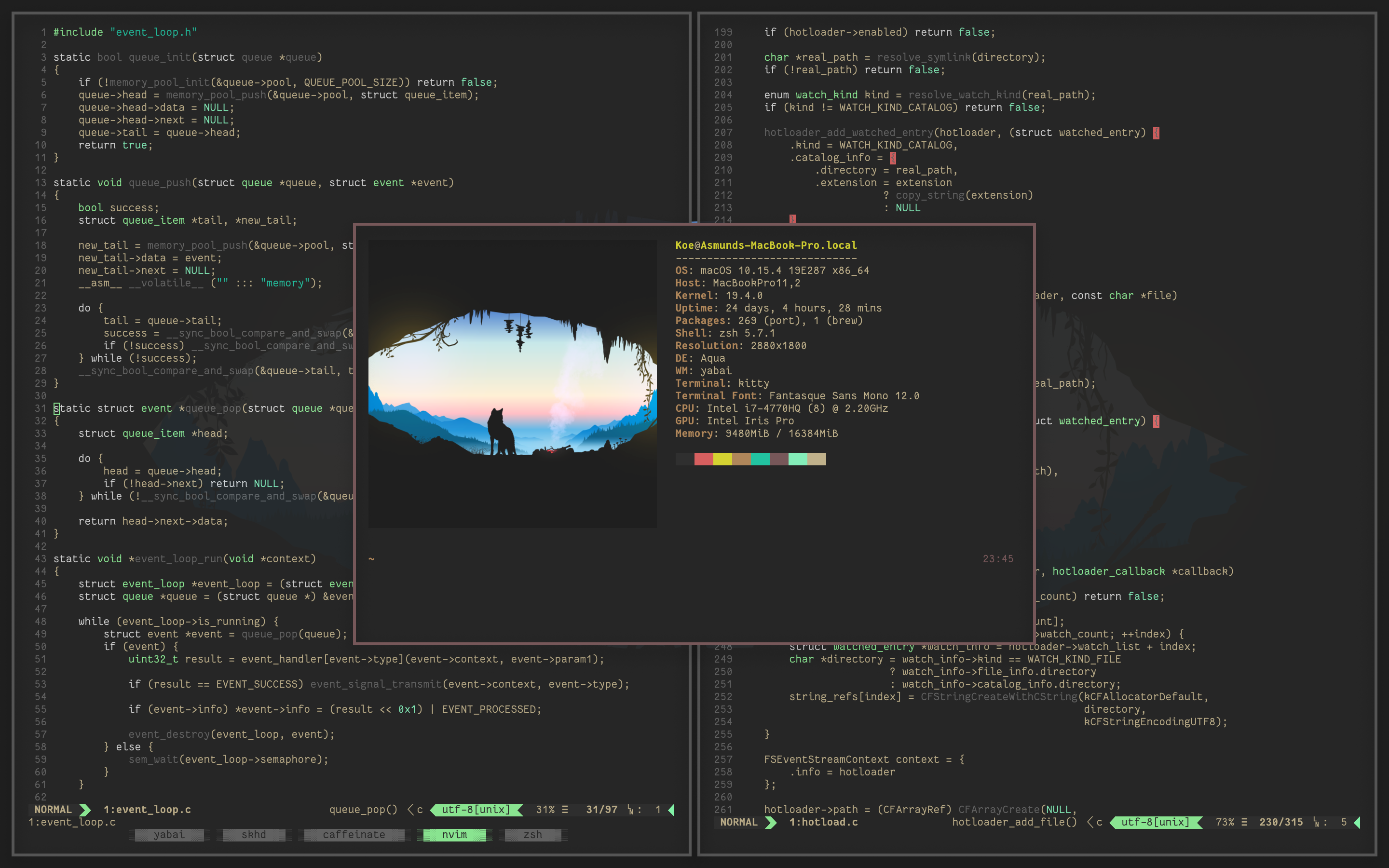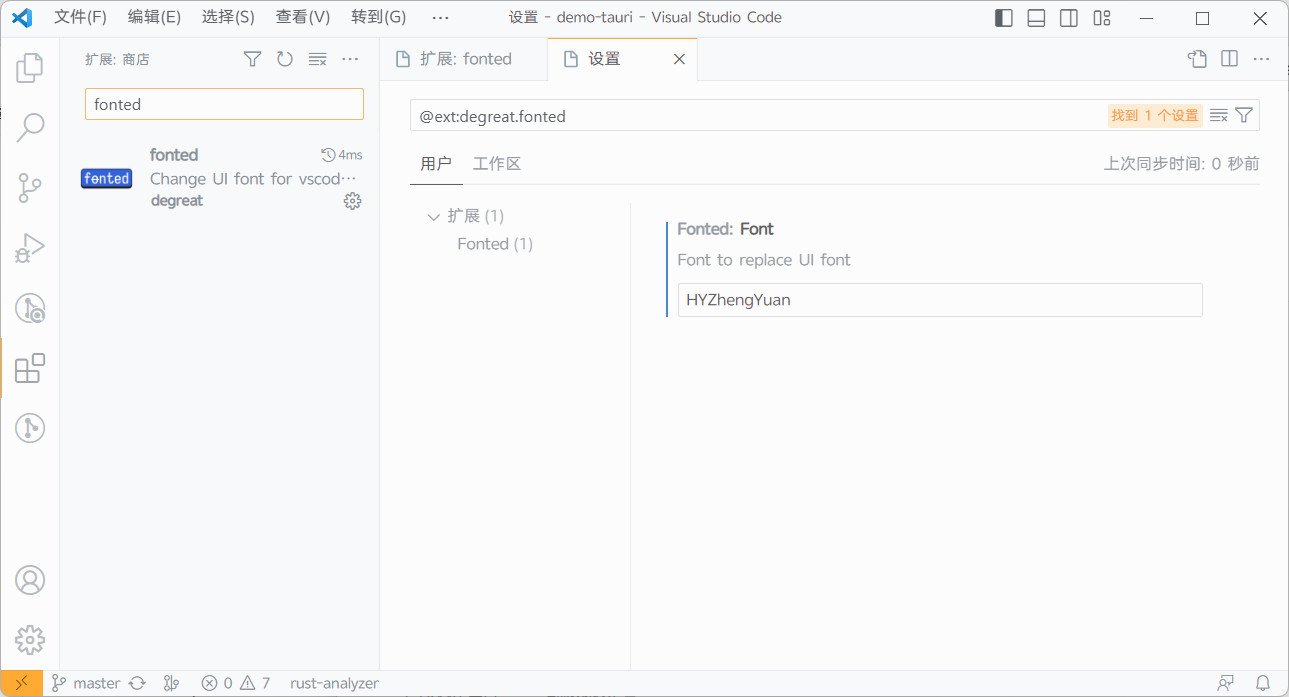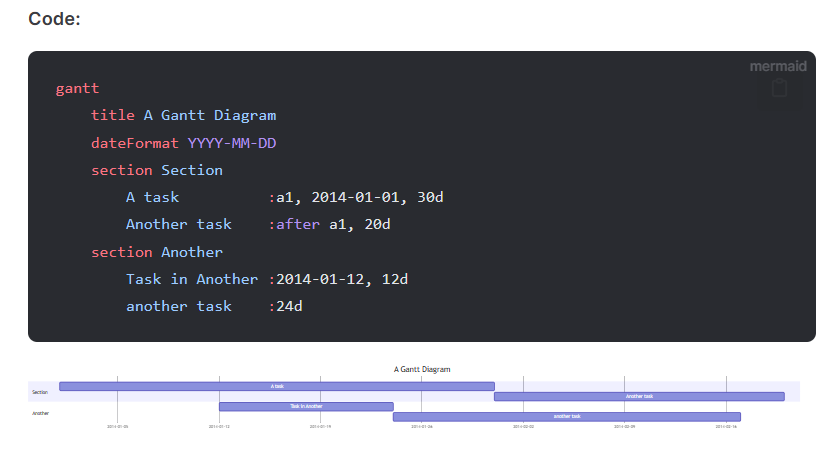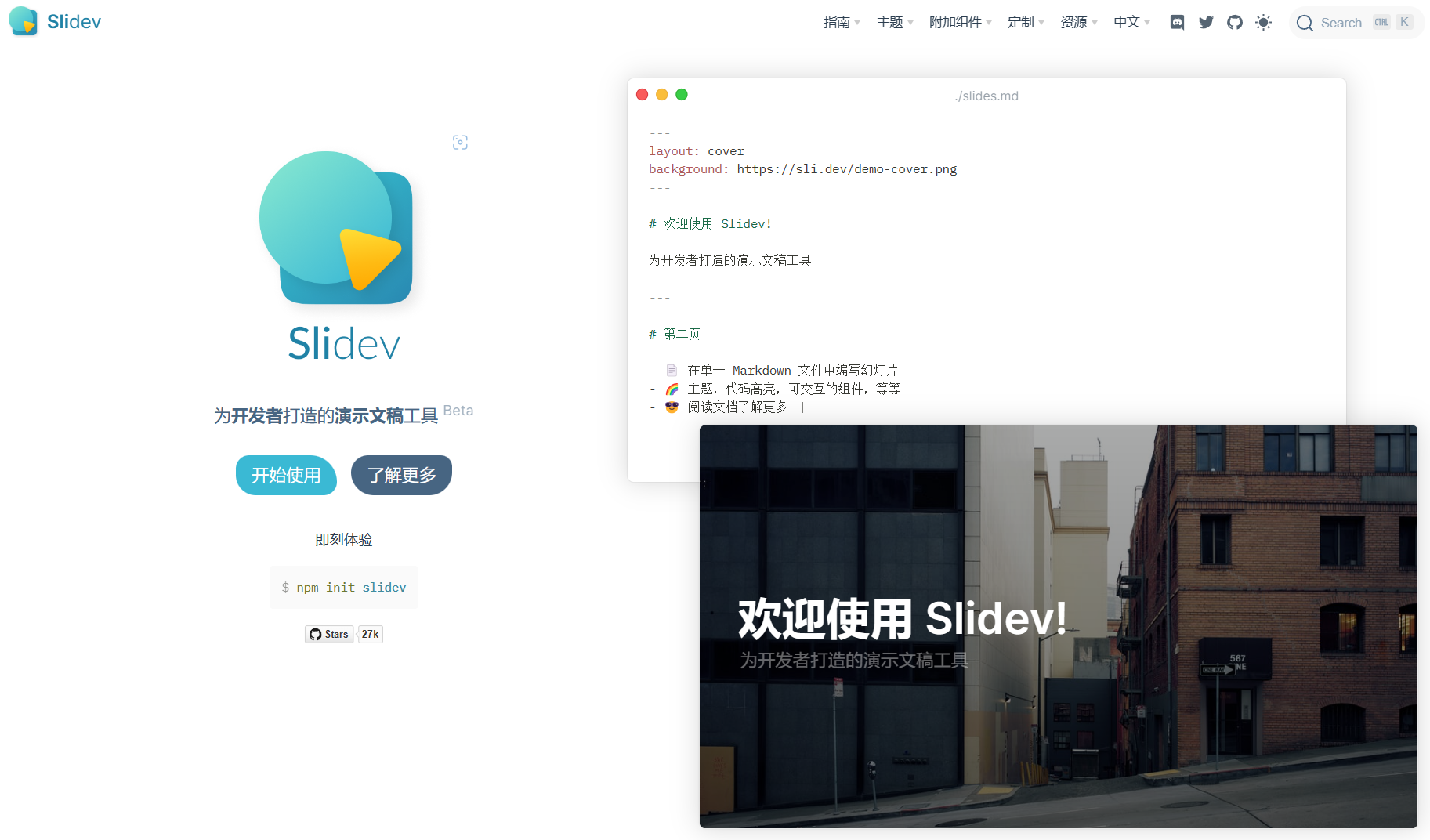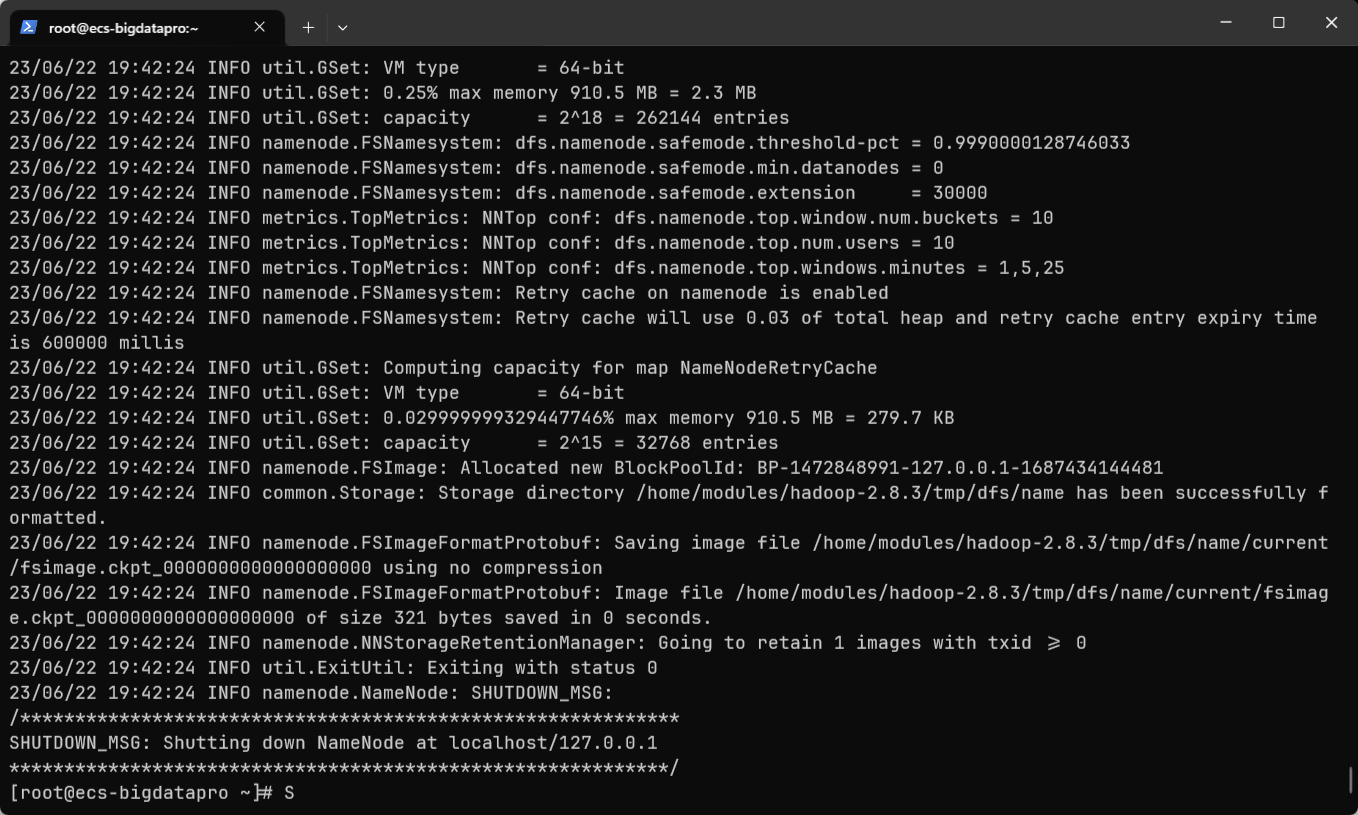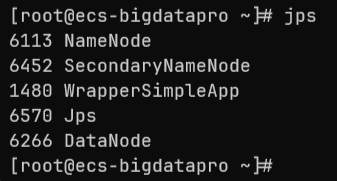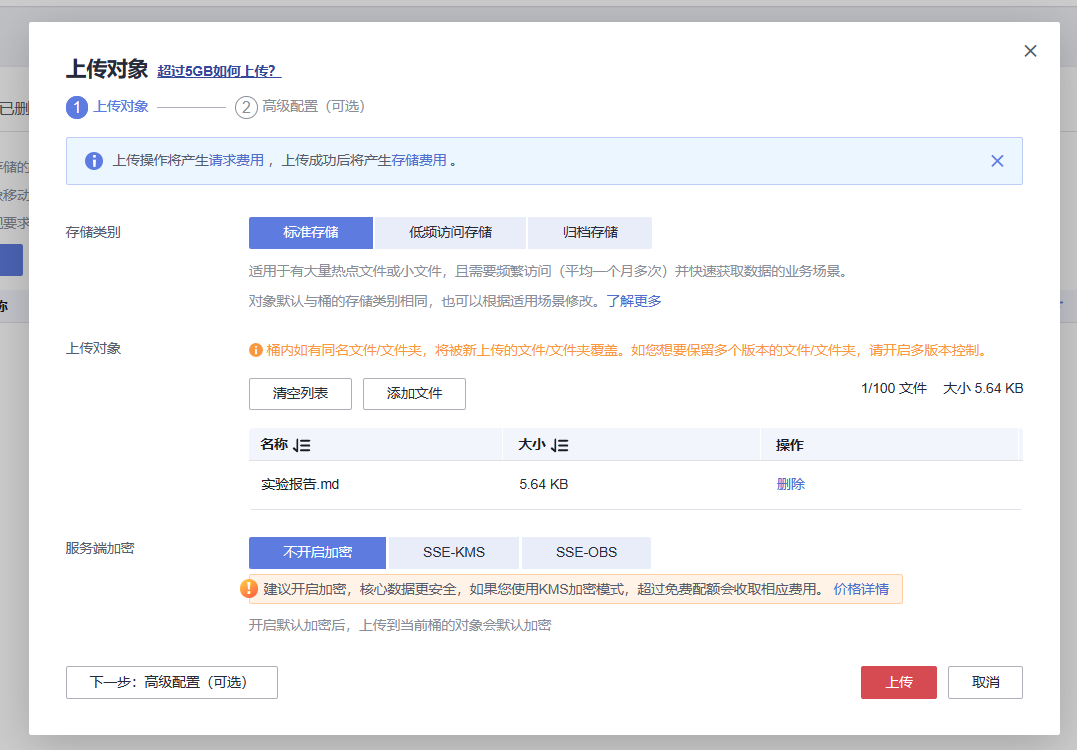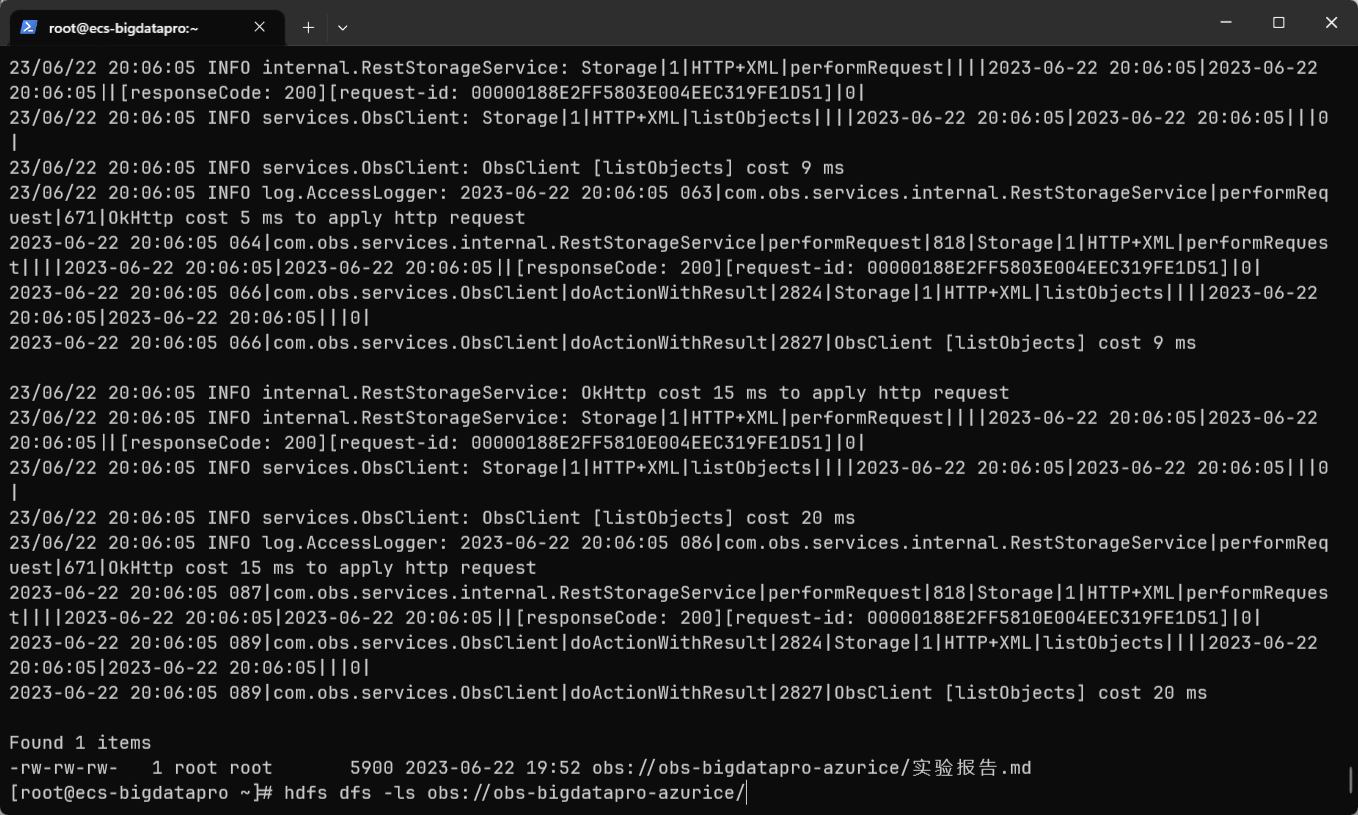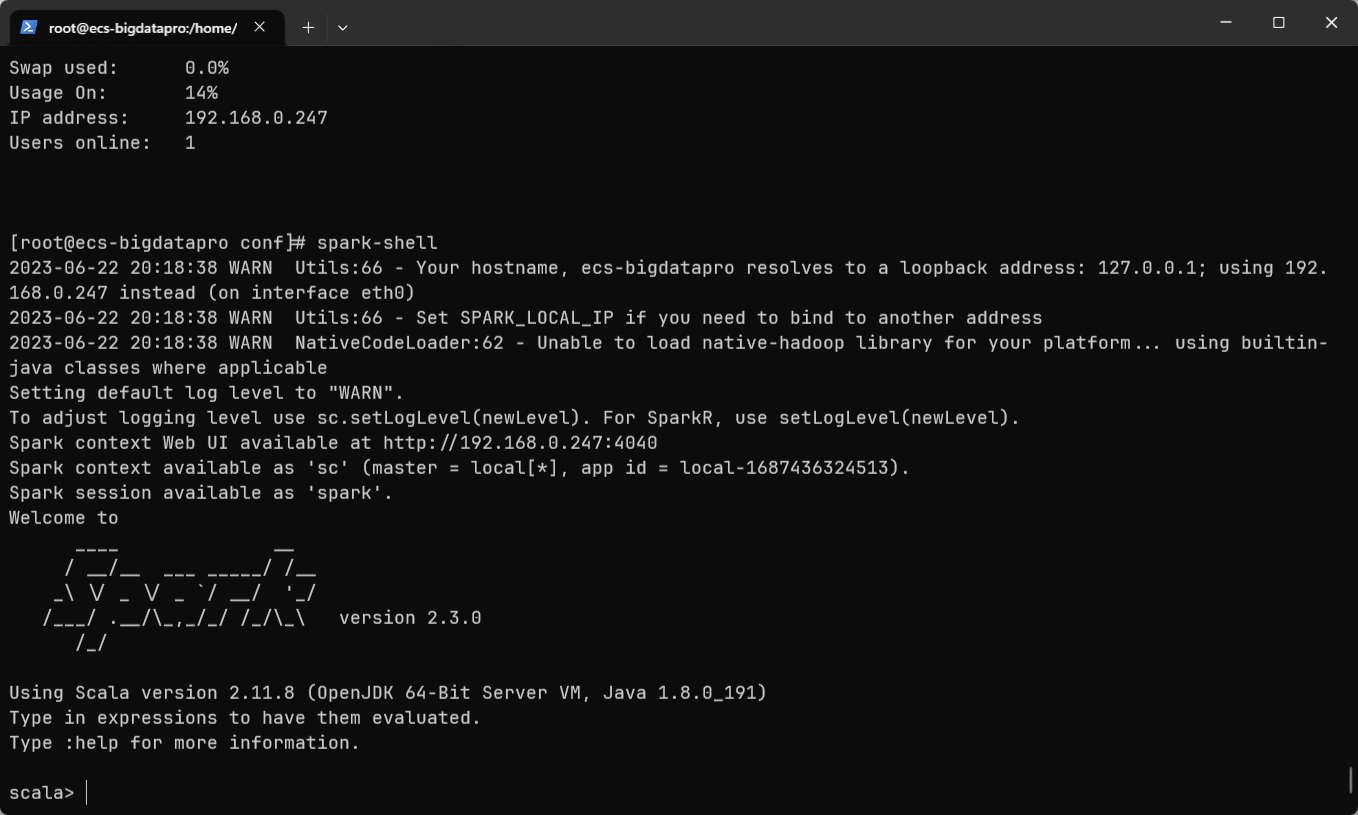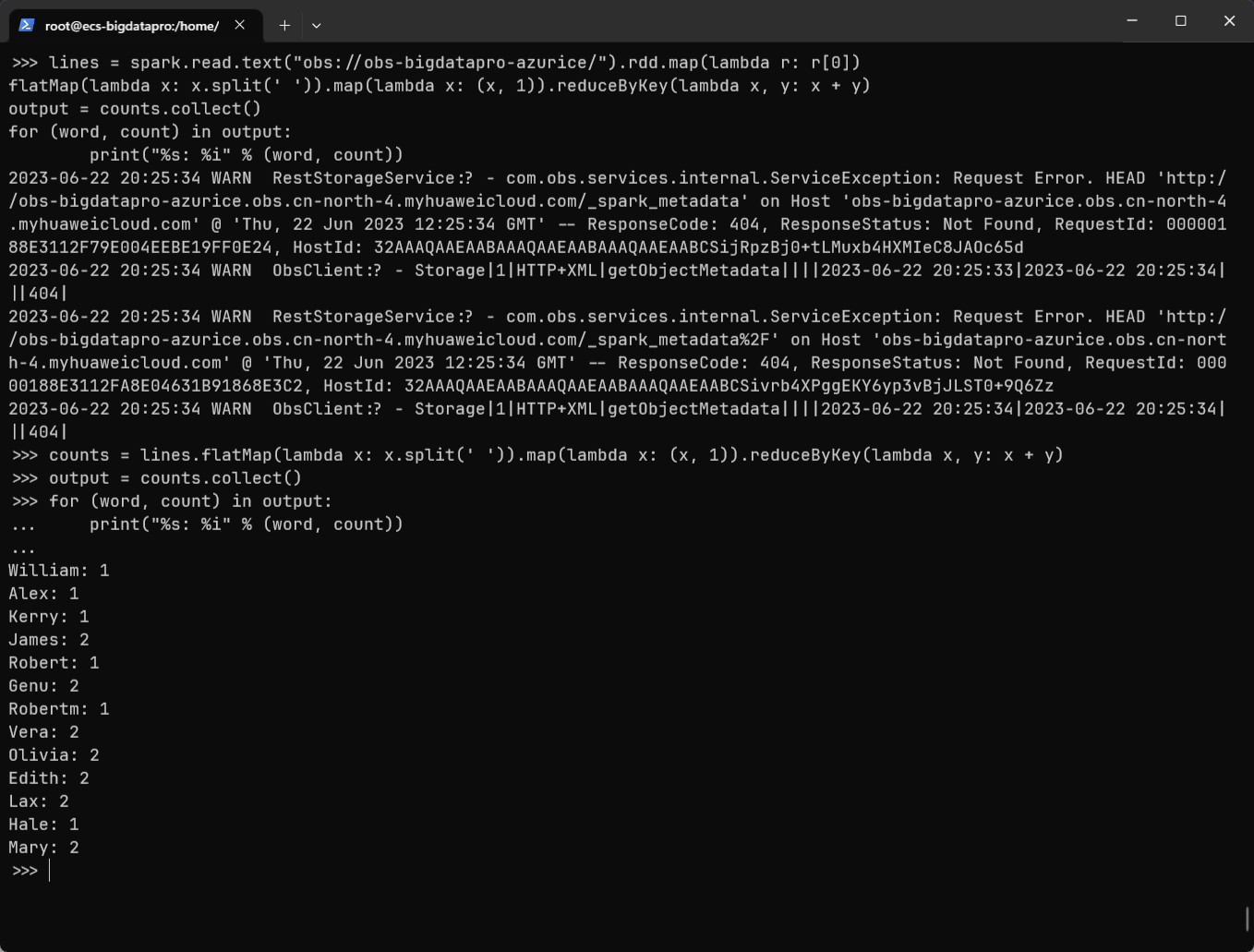略去华为云资源准备。
官方文档中安装 JDK 部分有误,修改部分已在下面代码块中以 diff 格式展示(绿色部分)
其实正文中有设置 PATH 添加 $JAVA_HOME/bin,但是这文档说实话组织的真是一言难尽,代码块也不用等宽字体(
- 安装 OpenJDK
执行如下命令,将 jdk 安装包拷贝到安装目录下:
| Diff |
|---|
| cd /root
wget https://bigdata-tools-hw.obs.cn-north-1.myhuaweicloud.com/OpenJDK8U-jdk_aarch64_linux_hotspot_8u191b12.tar.gz
+ mkdir /usr/lib/jvm
cp OpenJDK8U-jdk_aarch64_linux_hotspot_8u191b12.tar.gz /usr/lib/jvm/
|
- 步骤 2
进入安装目录解压安装包:
| Bash |
|---|
| cd /usr/lib/jvm/
tar zxvf OpenJDK8U-jdk_aarch64_linux_hotspot_8u191b12.tar.gz
|
- 步骤 3
在/etc/profile 增加如下的配置:
| Diff |
|---|
| export JAVA_HOME=/usr/lib/jvm/jdk8u191-b12
+ export PATH=$PATH:$JAVA_HOME/bin
|
- 步骤 4
执行 source 命令使环境变量生效:
- 步骤 5
查看 java 安装版本:
输出:
| Text Only |
|---|
| [root@ecs-bigdatapro ~]# java -version
openjdk version "1.8.0_191"
OpenJDK Runtime Environment (AdoptOpenJDK)(build 1.8.0_191-b12)
|
创建以下两个目录:
/home/modules 作为 hadoop 的安装目录/home/nm/localdir 作为 NodeManager 的数据目录
| Bash |
|---|
| mkdir -p /home/modules
mkdir -p /home/nm/localdir
|
然后下载 hadoop 并解压到 /home/modules:
| Bash |
|---|
| cd /root
wget https://bigdata-tools-hw.obs.cn-north-1.myhuaweicloud.com/hadoop-2.8.3.tar.gz
tar -zxvf hadoop-2.8.3.tar.gz -C /home/modules
|
编辑 /etc/profile 添加以下内容:
| Text Only |
|---|
| export HADOOP_HOME=/home/modules/hadoop-2.8.3
export PATH=$HADOOP_HOME/bin:$HADOOP_HOME/sbin:$PATH
export HADOOP_CLASSPATH=/home/modules/hadoop-2.8.3/share/hadoop/tools/lib/*:$HADOOP_CLASSPATH
|
重新加载 profile 使更改生效:
编辑 /home/modules/hadoop-2.8.3/etc/hadoop/core-site.xml,在 configuration 标签之间添加以下内容:
| Text Only |
|---|
| <property>
<name>fs.defaultFS</name>
<value>hdfs://ecs-bigdatapro:8020</value>
</property>
<property>
<name>hadoop.tmp.dir</name>
<value>/home/modules/hadoop-2.8.3/tmp</value>
</property>
|
编辑 /home/modules/hadoop-2.8.3/etc/hadoop/hdfs-site.xml,在 configuration 标签之间添加以下内容:
| Text Only |
|---|
| <property>
<name>dfs.replication</name>
<value>1</value>
</property>
<property>
<name>dfs.namenode.secondary.http-address</name>
<value>ecs-bigdatapro:50090</value>
</property>
<property>
<name>dfs.namenode.secondary.https-address</name>
<value>ecs-bigdatapro:50091</value>
</property>
|
编辑 /home/modules/hadoop-2.8.3/etc/hadoop/yarn-site.xml,在 configuration 标签之间添加以下内容:
| Text Only |
|---|
| <property>
<name>yarn.nodemanager.local-dirs</name>
<value>/home/nm/localdir</value>
</property>
<property>
<name>yarn.nodemanager.aux-services</name>
<value>mapreduce_shuffle</value>
</property>
<property>
<name>yarn.resourcemanager.hostname</name>
<value>ecs-bigdatapro</value>
</property>
<property>
<name>yarn.resourcemanager.scheduler.class</name>
<value>org.apache.hadoop.yarn.server.resourcemanager.scheduler.fair.FairScheduler</value>
</property>
<property>
<name>yarn.log-aggregation-enable</name>
<value>true</value>
</property>
<property>
<name>yarn.log.server.url</name>
<value>http://ecs-bigdatapro:19888/jobhistory/logs</value>
</property>
|
编辑 /home/modules/hadoop-2.8.3/etc/hadoop/mapred-site.xml,在 configuration 标签之间添加以下内容:
这一步如果不存在 mapred-site.xml 可以先将 mapred-site.xml.template 复制一份为 mapred-site.xml
| Bash |
|---|
| cp /home/modules/hadoop-2.8.3/etc/hadoop/mapred-site.xml.template /home/modules/hadoop-2.8.3/etc/hadoop/mapred-site.xml
|
| Text Only |
|---|
| <property>
<name>mapreduce.framework.name</name>
<value>yarn</value>
</property>
<property>
<name>mapreduce.jobhistory.address</name>
<value>ecs-bigdatapro:10020</value>
</property>
<property>
<name>mapreduce.jobhistory.webapp.address</name>
<value>ecs-bigdatapro:19888</value>
</property>
<property>
<name>mapred.task.timeout</name>
<value>1800000</value>
</property>
|
配置 slaves,编辑 /home/modules/hadoop-2.8.3/etc/hadoop/slaves 内容为主机名:
编辑 /home/modules/hadoop-2.8.3/etc/hadoop/hadoop-env.sh,修改其中的 JAVA_HOME 为安装 JDK 时设置的 JAVA_HOME。
初始化名节点:
这一步可能会报错 lineNumber: 1; columnNumber: 20; XML version "2.0" is not supported, only XML 1.0 is supported.
把上面几个配置文件开头的 <?xml version="2.0" encoding="UTF-8"?> 中的 2.0 改成 1.0 即可。(说实话,这文档。。。
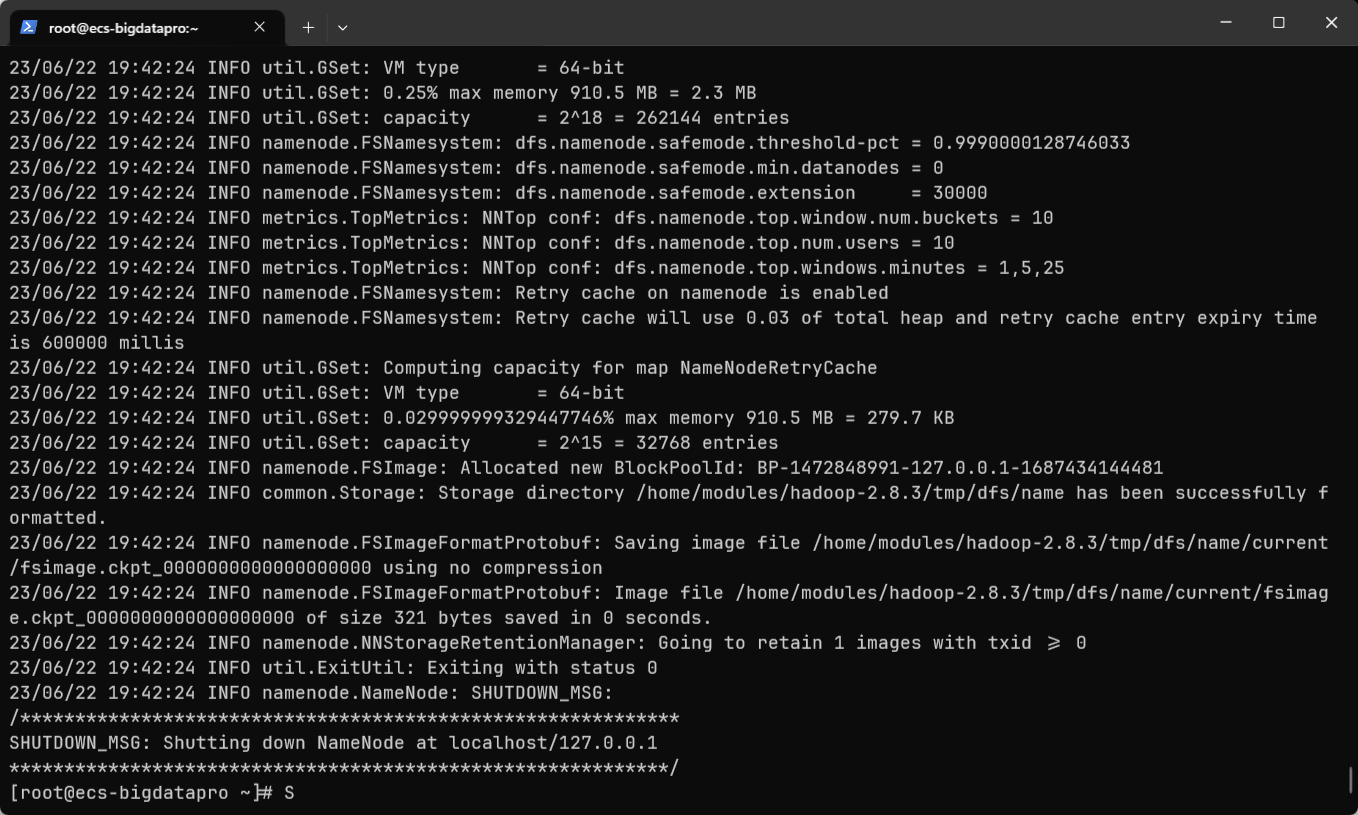
启动 HDFS:
使用 jps 查看启动的进程:
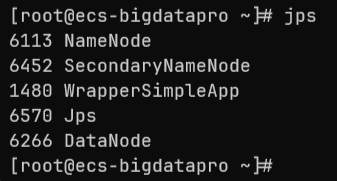
测试 HDFS 命令:
| Bash |
|---|
| hdfs dfs -mkdir /bigdata
hdfs dfs -ls /
|

在 OBS 上上传了一份正在写的实验报告
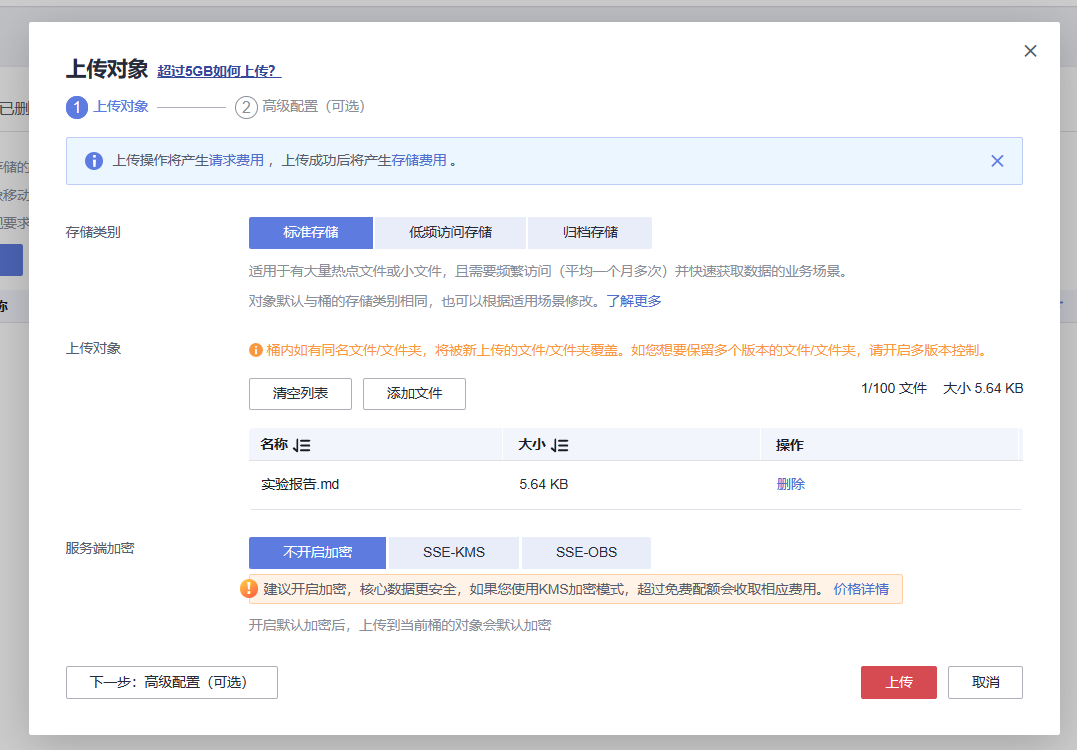
建立 OBS 缓存目录:
| Bash |
|---|
| mkdir -p /home/modules/data/buf
|
编辑 /home/modules/hadoop-2.8.3/etc/hadoop/core-site.xml,在 configuration 标签中继续添加以下内容:
| Text Only |
|---|
| <property>
<name>fs.obs.readahead.inputstream.enabled</name>
<value>true</value>
</property>
<property>
<name>fs.obs.access.key</name>
<value>华为云 AK</value>
</property>
<property>
<name>fs.obs.secret.key</name>
<value>华为云 SK</value>
</property>
<property>
<name>fs.obs.endpoint</name>
<value>OBS 的 endpoint</value>
</property>
<property>
<name>fs.obs.buffer.dir</name>
<value>/home/modules/data/buf</value>
</property>
<property>
<name>fs.obs.impl</name>
<value>org.apache.hadoop.fs.obs.OBSFileSystem</value>
</property>
<property>
<name>fs.obs.connection.ssl.enabled</name>
<value>false</value>
</property>
<property>
<name>fs.obs.fast.upload</name>
<value>true</value>
</property>
|
添加 jar 包:
| Bash |
|---|
| cd /root
wget https://bigdata-tools-hw.obs.cn-north-1.myhuaweicloud.com/hadoop-huaweicloud-2.8.3-hw-39.jar
cp hadoop-huaweicloud-2.8.3-hw-39.jar /home/modules/hadoop-2.8.3/share/hadoop/common/lib/
cp hadoop-huaweicloud-2.8.3-hw-39.jar /home/modules/hadoop-2.8.3/share/hadoop/tools/lib
cp hadoop-huaweicloud-2.8.3-hw-39.jar /home/modules/hadoop-2.8.3/share/hadoop/httpfs/tomcat/webapps/webhdfs/WEB-INF/lib/
cp hadoop-huaweicloud-2.8.3-hw-39.jar /home/modules/hadoop-2.8.3/share/hadoop/hdfs/lib/
|
测试(查看 OBS 文件):
| Bash |
|---|
| hdfs dfs -ls obs://obs-bigdatapro-azurice/
|
这里又是两个坑,
一个是要先 start-dfs.sh 再 start-dfs.sh 重启 HDFS 使配置文件生效
一个是访问的 obs URL 中要与创建 OBS 中填写的名称相同。
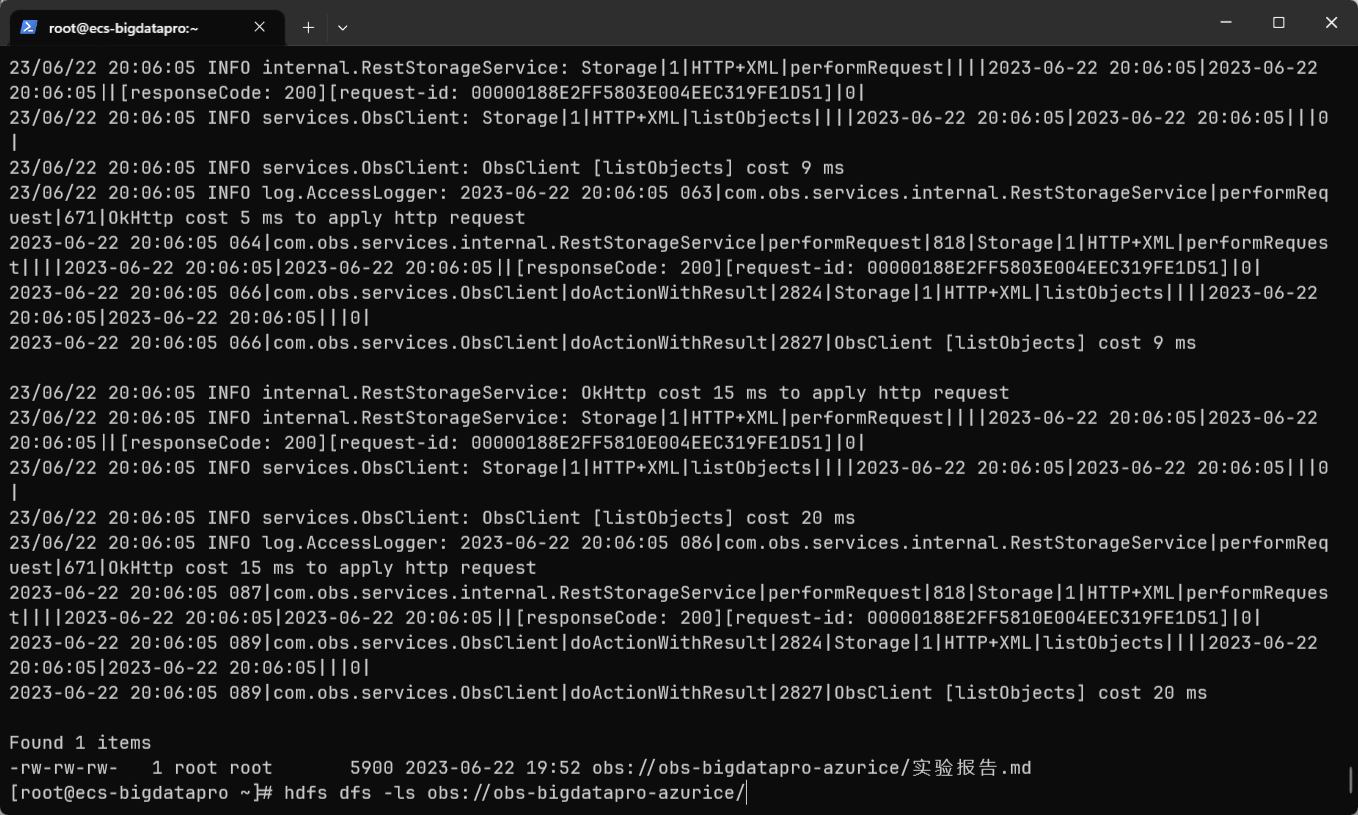
安装:
| Bash |
|---|
| cd /root
wget https://bigdata-tools-hw.obs.cn-north-1.myhuaweicloud.com/spark-2.3.0-bin-without-hadoop.tgz
tar -zxvf spark-2.3.0-bin-without-hadoop.tgz
mv spark-2.3.0-bin-without-hadoop/ /home/modules/spark-2.3.0
cp /root/hadoop-huaweicloud-2.8.3-hw-39.jar /home/modules/spark-2.3.0/jars/
cp /home/modules/hadoop-2.8.3/share/hadoop/common/lib/snappy-java-1.0.4.1.jar /home/modules/spark-2.3.0/jars/
|
配置:
| Bash |
|---|
| cd /home/modules/spark-2.3.0/conf/
cp spark-env.sh.template spark-env.sh
|
编辑 spark-env.sh,在末尾添加以下内容:
| Text Only |
|---|
| export JAVA_HOME=/usr/lib/jvm/jdk8u191-b12
export SCALA_HOME=/home/modules/spark-2.3.0/examples/src/main/scala
export HADOOP_HOME=/home/modules/hadoop-2.8.3
export HADOOP_CONF_DIR=/home/modules/hadoop-2.8.3/etc/hadoop
export SPARK_HOME=/home/modules/spark-2.3.0
export SPARK_DIST_CLASSPATH=$(/home/modules/hadoop-2.8.3/bin/hadoop classpath)
|
编辑 /etc/profile,添加 spark 环境变量:
| Text Only |
|---|
| export SPARK_HOME=/home/modules/spark-2.3.0
export PATH=${SPARK_HOME}/bin:${SPARK_HOME}/sbin:$PATH
|
重新加载 /etc/profile 使更改生效:
使用 spark-shell 进入 spark shell:
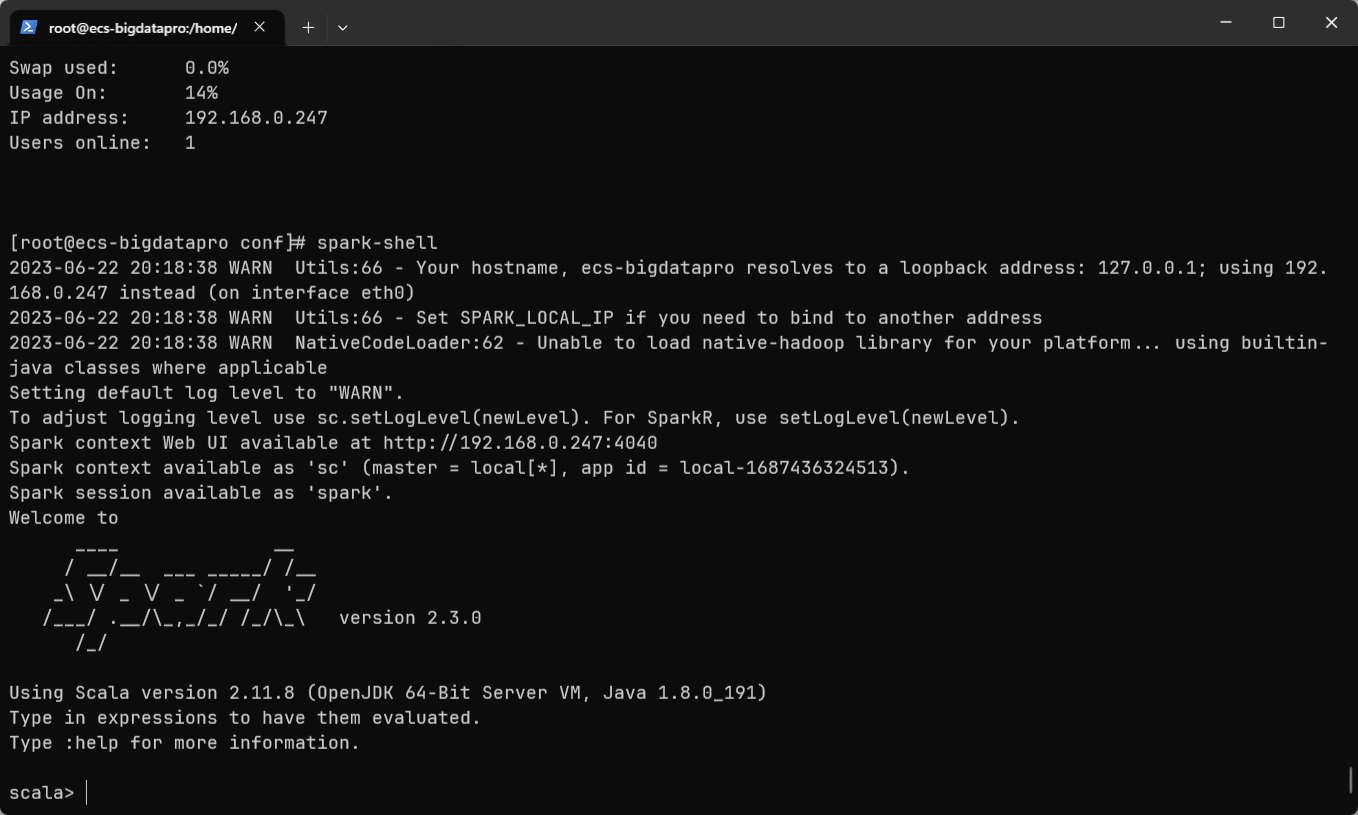
向 OBS 上再传一份 playerinfo.txt,内容如下:
| Text Only |
|---|
| Alex James Lax Genu
Kerry Mary Olivia William
Hale Edith Vera Robert
Mary Olivia James Lax
Edith Vera Robertm Genu
|
(然后把我之前传的实验报告删了
启动 pyspark:
测试用 python 语句以及结果如下所示:
| Python |
|---|
| lines = spark.read.text("obs://obs-bigdatapro-azurice/").rdd.map(lambda r: r[0])
counts = lines.flatMap(lambda x: x.split(' ')).map(lambda x: (x, 1)).reduceByKey(lambda x, y: x + y)
output = counts.collect()
for (word, count) in output:
print("%s: %i" % (word, count))
|